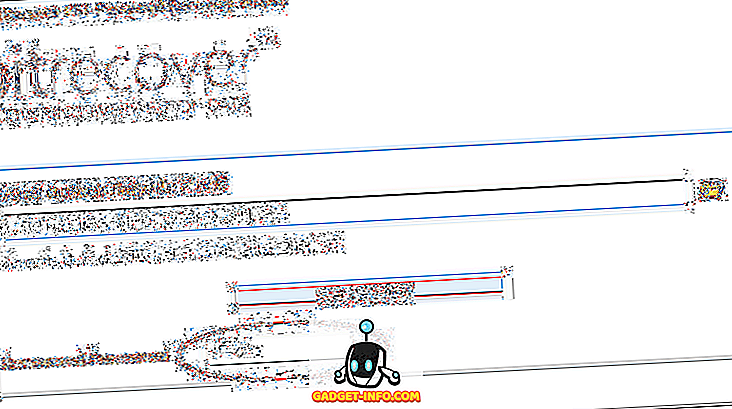إذا كنت غالبًا ما تلعب ألعابًا على جهاز الكمبيوتر الخاص بك ، فقد يكون من الغريب معرفة مدى جودة أدائها على الجهاز الذي بحوزته. حسنا ، أسهل طريقة لتحديد ذلك ، عن طريق التحقق من FPS (معدل الإطار) أثناء اللعبة. يمكن أيضًا استخدام هذا لتشخيص بعض المشكلات المتعلقة بالأجهزة أو البرامج التي قد تؤثر على أداء الألعاب العام. يعتمد معدل الإطارات الذي تحصل عليه اعتمادًا كاملاً على الأجهزة التي تستخدمها ، مثل بطاقة الرسومات والمعالج وذاكرة الوصول العشوائي. ومع ذلك ، في بعض الأحيان بسبب عدم وجود تحسينات البرامج من جانب مطوري اللعبة ، قد تحدث مشكلات معدل الإطارات على الرغم من وجود أجهزة قوية. حسنًا ، هناك طرق متعددة للتحقق من معدل عرض الإطارات لألعابك المفضلة في اللعبة. لذا ، إذا كنت مهتمًا ، دعنا نلقي نظرة على كيفية إظهار FPS (معدل الإطارات) في الألعاب:
عرض FPS في الألعاب باستخدام NVIDIA GeForce Experience
إذا كان لديك بطاقة رسومات NVIDIA GeForce ، فيمكنك الاستفادة الكاملة من برنامج GeForce Experience للتحقق من معدل عرض الإطارات لكل ألعابك. يمكن تنزيل البرنامج مجانًا من موقع GeForce الخاص بالشركة. بمجرد تثبيت البرنامج ، ما عليك سوى اتباع الخطوات التالية لتمكين عداد FPS في غضون ثوان:
- بالنقر فوق "Alt + Z" ، ستتمكن من إظهار تراكب مشاركة GeForce Experience. الآن ، انتقل إلى " الإعدادات" من خلال النقر على رمز الترس .
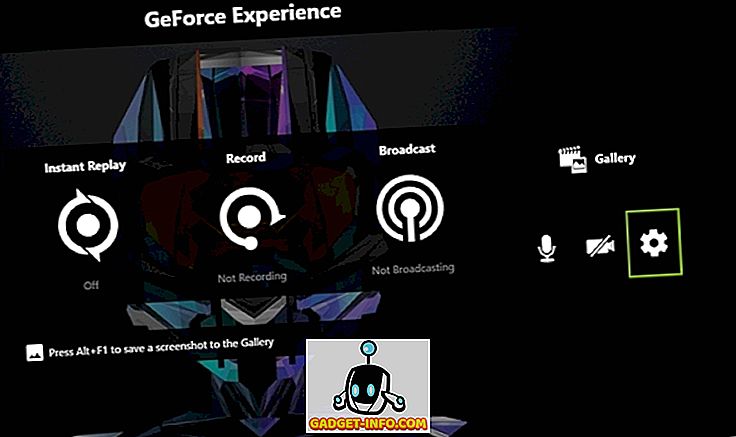
- الآن ، انقر فوق "Overlays" للوصول إلى القسم الذي يوجد فيه خيار تمكين / تعطيل عداد FPS.
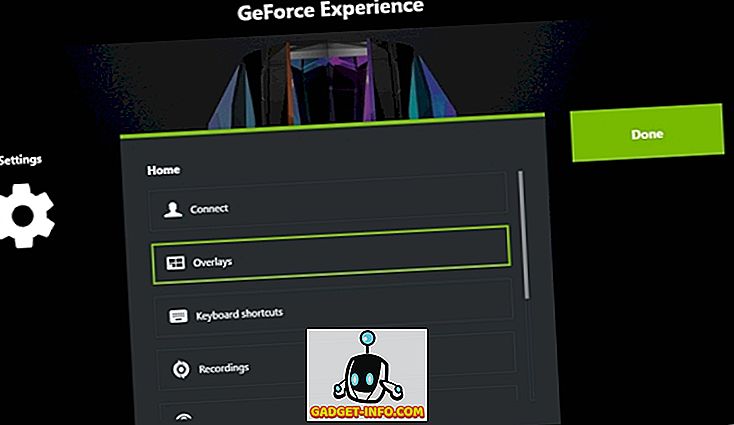
- الآن ، انقر فوق "FPS Counter" واختر الموضع الذي تريد أن يعرض البرنامج فيه معدل عرض الإطارات الخاص باللعبة.
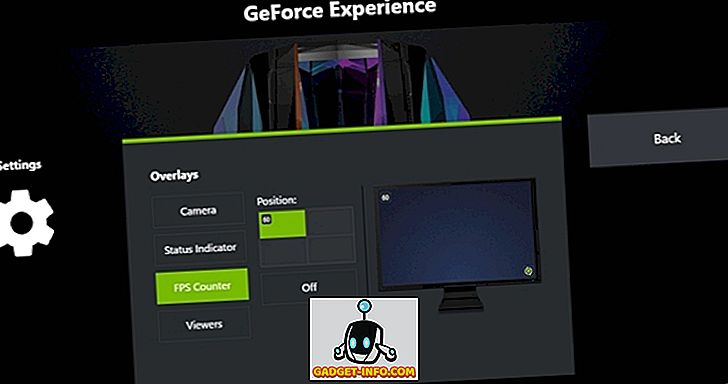
حسنا ، هذا إلى حد كبير. بمجرد فتح اللعبة ، ستلاحظ على الفور عداد FPS في أحد أركان الشاشة الأربعة.
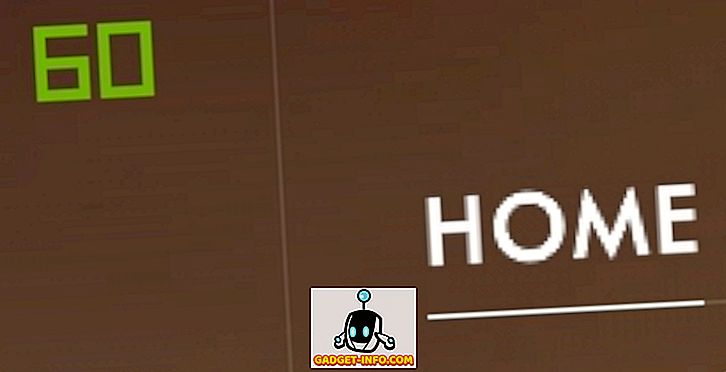
إظهار FPS في الألعاب باستخدام MSI Afterburner
MSI Afterburner هو برنامج يمكن استخدامه من قبل الجميع بغض النظر عن بطاقة الرسومات التي تستخدمها. يمكن تنزيل البرنامج مجانًا من الموقع الرسمي للشركة. أثناء عملية التثبيت ، تأكد من تحديد المربعات لكل من MSI Afterburner و Rivatuner Statistics Server ، حيث يعمل البرنامجان جنبًا إلى جنب لعرض معدل الإطارات على الشاشة. بمجرد الانتهاء من التثبيت ، ما عليك سوى اتباع الخطوات التالية لتمكين عداد FPS في لمح البصر:
- افتح برنامج MSI Afterburner وتوجه إلى الإعدادات بالنقر على أيقونة على شكل تروس .
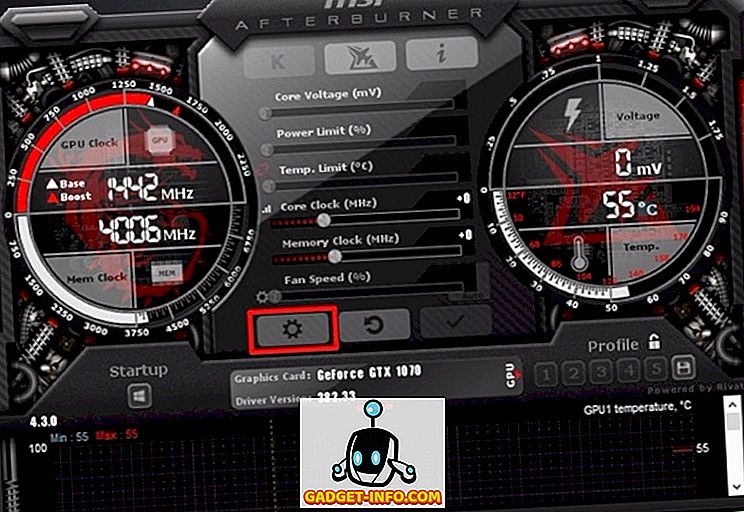
- الآن ، انتقل إلى قسم المراقبة وابحث عن خيار "Framerate" مع القليل من التمرير. الآن ، انقر فوق ذلك وإلقاء نظرة على الجزء السفلي من النافذة حيث يوجد ثلاثة مربعات. ضع علامة في المربع "إظهار في العرض على الشاشة" وانقر فوق موافق لحفظ الإعدادات. بالإضافة إلى ذلك ، ستتمكن أيضًا من تمكين خيار العرض على الشاشة لمختلف المتغيرات بما في ذلك درجة حرارة وحدة المعالجة المركزية ، استخدام وحدة المعالجة المركزية ، درجة حرارة GPU ، استخدام GPU ، استخدام ذاكرة الوصول العشوائي والمزيد ، مما يجعل هذه الأداة متعددة الأغراض للتحقق من عمل كل شيء تقريبًا عنصر حاسم في نظامك.
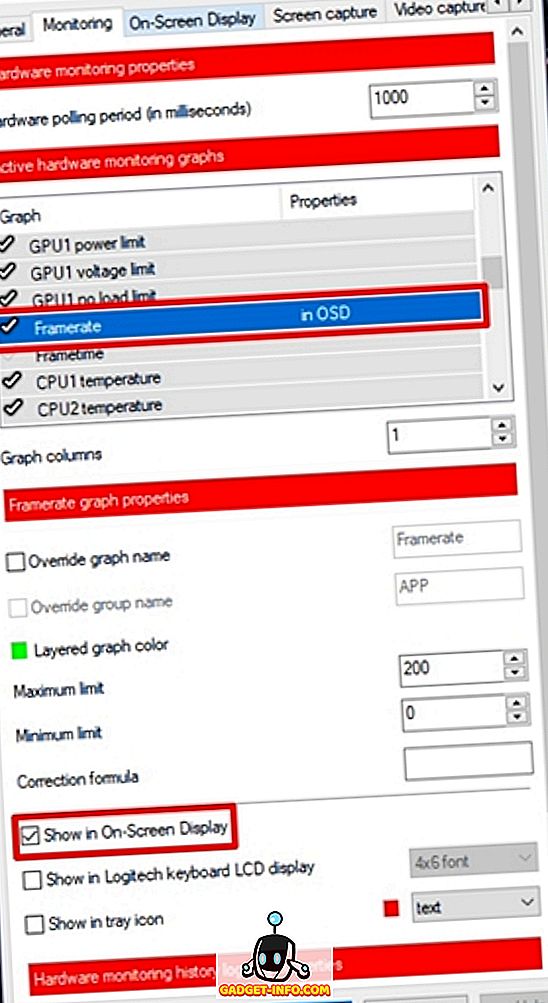
- بمجرد الانتهاء من ذلك ، تحتاج إلى التأكد من فتح خادم Rivatuner Statistics أيضًا في الخلفية ، لأنه إذا لم يكن مفتوحًا ، فلن يظهر معدل الإطارات على الشاشة. تأكد أيضًا من تشغيل إظهار العرض على الشاشة في البرنامج.
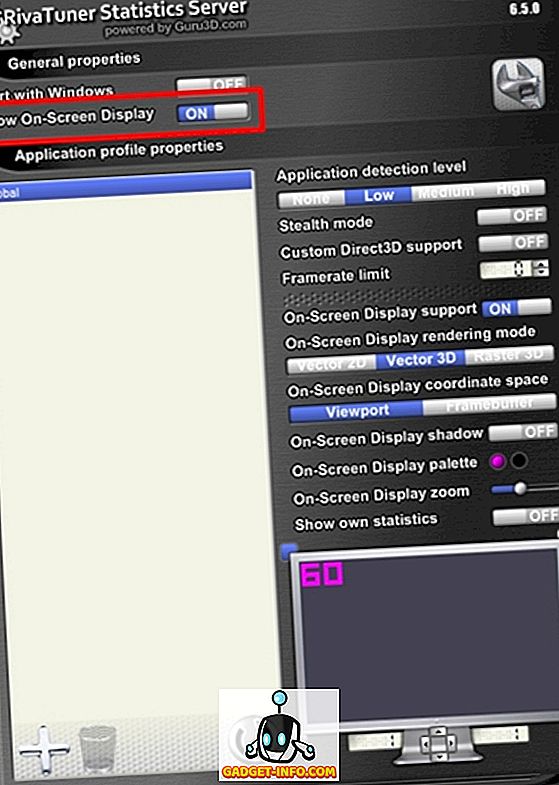

التحقق من FPS في الألعاب باستخدام Fraps
هذه طريقة مدرسية قديمة معروفة يستخدمها معظم الناس للتحقق من معدل عرض إطارات اللعبة بسهولة تامة. كل ما عليك القيام به هو تنزيل البرنامج من الموقع الرسمي وتشغيله. الآن ، افتح أي لعبة وسيتم عرض معدل الإطارات باللون الأصفر في الزاوية العلوية اليسرى من الشاشة ، بشكل افتراضي. ومع ذلك ، يمكن بسهولة تعديل الموقف في البرنامج.
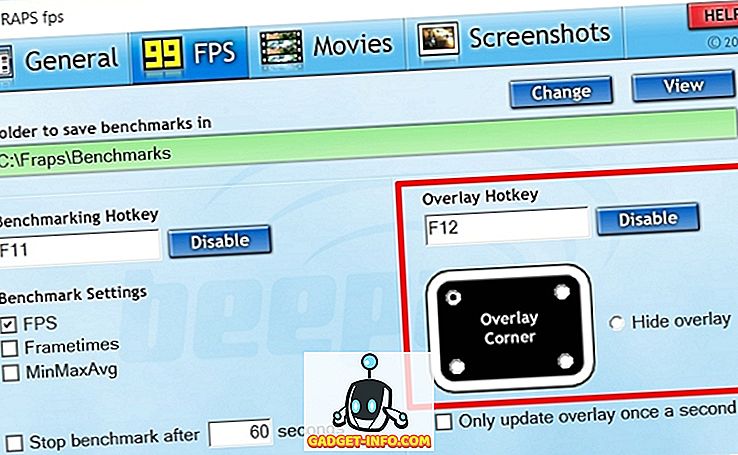
انظر المزيد: كيفية التحقق من درجة حرارة وحدة المعالجة المركزية على ماك
عرض في لعبة FPS بسهولة مع هذه البرامج
نوصيك بشدة بالتحقق من معدل عرض إطارات اللعبة من وقت لآخر ، فقط لتشخيص أي مشكلة قد تواجهها على نظامك ، بغض النظر عما إذا كانت الأجهزة أو البرامج ذات صلة. حسنًا ، يسعدنا أن نقدم لك طريقة واحدة فقط ، ولكن ثلاث طرق للتحقق من معدل عرض الإطارات داخل اللعبة. إذا كنت تبحث عن أسهل طريقة لإظهار FPS ، فإن Fraps هو الخيار الأفضل إلى حد كبير ، ولكن عندما يتعلق الأمر بالتخصيص الكامل والقدرة على التحقق من الأداء ودرجة الحرارة للأجهزة الهامة الأخرى في جهاز الكمبيوتر الخاص بك ، تأخذ MSI Afterburner الكعكة. لذا ، أي من هذه البرامج تخطط لاستخدامها للتحقق من معلومات معدل الإطارات؟ اسمحوا لنا أن نعرف ببساطة عن طريق إسقاط بضع كلمات في قسم التعليقات في الأسفل.